Если в диаграмме процесса вашей модели есть повторяющиеся процессы, заданные одинаковыми цепочками блоков, можно создать собственный тип агента, включающий в себя повторяемую последовательность блоков. Тогда можно будет каждое вхождение такой последовательности блоков заменить одним нестандартным блоком, что существенно упростит вашу диаграмму процесса.
Начиная с версии AnyLogic 8.3, сценарий создания нестандартного блока стал значительно проще.
Как создать нестандартный блок
- Зажав кнопку мыши, выделите блоки диаграммы процесса, которые вы хотите поместить в свой нестандартный блок.
- Щелкните правой кнопкой мыши по одному из выделенных блоков и выберите Создать блок диаграммы процесса из контекстного меню.
- Появится диалоговое окно Создание агентов. В поле Имя нового типа введите имя вашего блока. Нажмите OK.
- Вы увидите, что на месте выбранных блоков появится один блок. Это экземпляр нового типа агента, созданного в вашей модели. Вы можете найти его в дереве модели, отображаемом в панели Проекты.
- Количество входных портов у созданного блока будет соответствовать количеству входных портов у первого блока цепочки блоков диаграммы процесса, на базе которой создан этот нестандартный блок. Выходные порты у нестандартного блока, соответственно, создаются согласно выходным портам последнего блока этой цепочки блоков.
- Иконкой блока по умолчанию является обычный прямоугольник. Чтобы изменить внешний вид иконки, откройте графическую диаграмму, дважды щелкнув мышью по соответствующему типу агента в панели Проекты, и нарисуйте необходимые фигуры на диаграмме с помощью элементов палитры Презентация. Чтобы фигура стала частью иконки, установите флажок Значок в панели Свойства этой фигуры. Мы рекомендуем размещать фигуры иконки между портами блока.
-
Если у блоков, включенных в ваш нестандартный блок, есть какие-то параметры, то эти параметры будут вынесены на интерфейс нестандартного блока. Чтобы настроить параметр, созданный в вашем нестандартном блоке, выберите его и настройте свойства Метка и Тип управления в разделе Редактор значения панели Свойства. Эти настройки определяют то, как параметр будет отражаться в свойствах вашего нестандартного блока, т.е. какой будет его метка и элемент управления какого типа будет использоваться, чтобы изменить значение этого параметра.
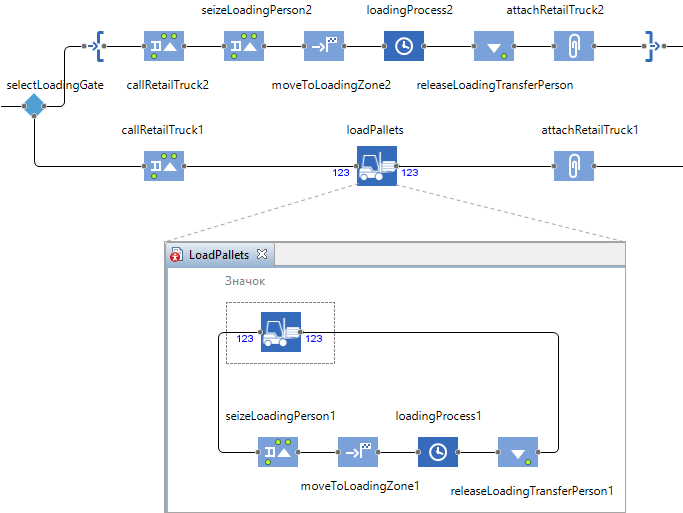
Обратите внимание, что AnyLogic не поддерживает команду обратного преобразования, заменяющую нестандартный блок на исходную цепочку блоков диаграммы процесса. Однако, если вы осознаете необходимость такого действия сразу после выполнения операции создания нестандартного блока, то вы сможете воспользоваться обычной командой отмены операции.
-
Как мы можем улучшить эту статью?
-

